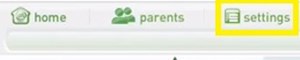LeapFrog Tag junior adalah perangkat interaktif yang memungkinkan anak Anda mendengarkan buku bergambar dengan menekan perangkat pada halaman tertentu.

Karena sangat mudah digunakan, bahkan untuk balita, ini adalah perangkat pendidikan yang populer dan menghibur. Namun, itu rentan terhadap gangguan yang dapat dimengerti, di mana audio yang salah atau tidak diputar pada waktu tertentu. Dalam hal ini, satu-satunya hal yang dapat Anda lakukan adalah mengatur ulang perangkat ke pabrik.
Untungnya, ada aplikasi LeapFrog yang dapat dengan mudah melakukan ini untuk Anda. Baca artikel ini untuk mengetahui caranya.
Langkah Pertama – Unduh Aplikasi LeapFrog Connect
Aplikasi LeapFrog Connect adalah alat yang membantu Anda membuat akun LeapFrog pribadi untuk Anda dan balita Anda. Ini tidak hanya berguna ketika Anda perlu mengatur ulang perangkat, tetapi untuk mengunduh dan mentransfer audio, melacak kemajuan anak Anda, dan menikmati berbagai opsi lainnya.
Ikuti langkah-langkah di bawah ini untuk mengunduh aplikasi LeapFrog Connect:
- Buka halaman web dukungan LeapFrog Connect dan unduh aplikasi dari daftar di bawah ini. Jika unduhan tidak berfungsi karena alasan tertentu, Anda juga dapat menemukannya di tempat lain
- Luncurkan penginstal dan ikuti petunjuk di layar untuk mengatur aplikasi di PC atau Mac Anda.
- Saat Anda menginstal aplikasi, itu akan membawa Anda langsung ke layar beranda LeapFrog Connect. Jika tidak, cukup luncurkan aplikasi secara manual dari desktop.

Catatan: Beberapa perangkat LeapFrog, aplikasi, dan alat lain yang dapat diunduh, hanya tersedia di AS dari situs web resmi. Jika Anda tidak dapat mengunduh aplikasi Tag Junior dari situs web resmi, gunakan tautan alternatif.
Saat aplikasi diluncurkan, aplikasi akan secara otomatis mencoba terhubung dengan perangkat Tag Junior Anda. Di bagian berikutnya, Anda akan mempelajari cara menghubungkan keduanya.
Langkah Kedua – Hubungkan Perangkat dengan Aplikasi
Anda perlu menghubungkan Tag Junior dengan komputer Anda menggunakan kabel USB. Anda harus menemukan kabel di antara barang-barang yang diterima bersama produk. Setelah Anda menemukan kabelnya, lanjutkan dengan instruksi berikut:
- Colokkan kabel USB ke Tag Junior dan komputer Anda dan tunggu hingga layar baru muncul. Di sinilah Anda akan membuat akun orang tua Anda.
- Masukkan kredensial Anda di kotak kosong dan atur akun Anda.
- Tekan 'Setuju' setelah selesai.
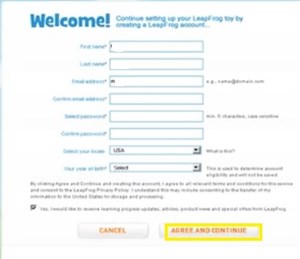 Catatan: Jika Anda sudah memiliki akun, tekan tombol 'Masuk' di sisi kanan layar dan masukkan kredensial Anda. Ini akan secara otomatis mentransfer Anda ke layar 'Perangkat'.
Catatan: Jika Anda sudah memiliki akun, tekan tombol 'Masuk' di sisi kanan layar dan masukkan kredensial Anda. Ini akan secara otomatis mentransfer Anda ke layar 'Perangkat'. - Tekan tombol 'Who Plays With This Tag Junior' di sebelah gambar perangkat di layar.
- Masukkan informasi yang diperlukan tentang anak Anda, seperti nama, tanggal lahir, dan tingkat kelas.
- Tekan tombol oranye 'Selesai' di kanan bawah layar.
- Klik tombol 'Memulai' di kanan bawah layar berikutnya.
Saat Anda mengatur akun, Anda akan melihat LeapFrog Tag Junior Anda ditampilkan di layar beranda aplikasi Connect. Semua mainan LeapFrog yang Anda beli dan sambungkan di masa mendatang juga akan ditampilkan di sini.
Tanda seru kuning di sebelah kotak nama anak Anda berarti perangkat belum disiapkan. Jika muncul di layar beranda Anda, klik dan ikuti petunjuk di layar untuk menyelesaikan prosesnya.
Langkah Ketiga – Lakukan Factory Reset dari Leapfrog Tag Junior
Sekarang setelah perangkat Tag Junior Anda terhubung dengan aplikasi komputer, Anda akhirnya dapat melakukan reset pabrik. Pastikan kabel dicolokkan ke kedua perangkat sebelum Anda melanjutkan, lalu lakukan hal berikut:
- Klik kotak dengan nama anak Anda di dalamnya di layar beranda Connect. Ini akan membuka halaman beranda Tag Junior pribadi. Di halaman beranda ini, Anda akan menemukan berbagai opsi yang dapat meningkatkan pengalaman Tag Junior Anda, termasuk audio baru dan materi cetak yang dapat Anda mainkan untuk anak Anda.

- Klik tab 'Pengaturan' di menu atas.
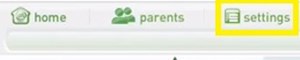
- Klik tombol 'Reset' di bawah bagian 'Reset Pembaca Tag ini ke pengaturan pabrik'.
- Konfirmasikan keputusan Anda saat diminta.
Reset pabrik akan menghapus semua data dari perangkat Tag Junior Anda. Ini termasuk data pengguna yang harus Anda siapkan lagi (bagian kedua artikel ini), audio yang diunduh, pengaturan personalisasi, dan fitur khusus lainnya. Setelah Anda memulai reset pabrik, Anda tidak akan dapat membalikkannya. Karena itu, pastikan Anda tahu cara mengatur semuanya kembali.
Maksimalkan Potensi LeapFrog Tag Junior
Perangkat LeapFrog Tag Junior baik-baik saja. Anda memiliki satu buku dan satu file audio yang akan diputar setelah setiap halaman, yang lebih dari cukup untuk mendidik dan menghibur anak Anda untuk sementara waktu.
Namun, karena aplikasi Connect memberi Anda kesempatan untuk mengunduh lebih banyak teks dan gambar yang dapat dicetak bersama dengan file audio baru, Anda dapat memastikan bahwa anak Anda selalu memiliki pengalaman baru dan mempesona.
Bagaimana Anda menyukai fitur yang tersedia berkat aplikasi Connect? Yang mana yang Anda gunakan? Bagikan pengalaman Anda di bagian komentar di bawah.

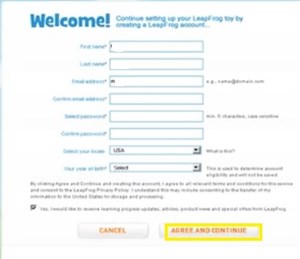 Catatan: Jika Anda sudah memiliki akun, tekan tombol 'Masuk' di sisi kanan layar dan masukkan kredensial Anda. Ini akan secara otomatis mentransfer Anda ke layar 'Perangkat'.
Catatan: Jika Anda sudah memiliki akun, tekan tombol 'Masuk' di sisi kanan layar dan masukkan kredensial Anda. Ini akan secara otomatis mentransfer Anda ke layar 'Perangkat'.